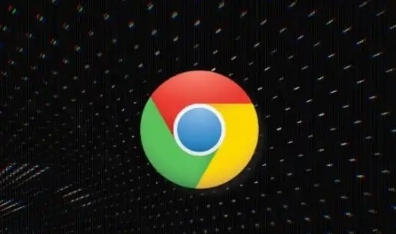详情介绍
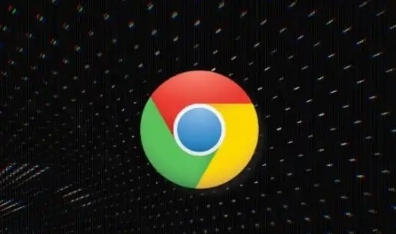
以下是关于如何在Chrome浏览器中实现网页资源的延迟加载的内容:
1. 图片的延迟加载:
- 在HTML代码中,可以使用`loading="lazy"`属性来实现图片的延迟加载。这样,浏览器会在图片进入视口时才加载它,而不是在页面初次加载时就立即加载。例如,对于一张图片元素,可以写成img src="example.jpg" loading="lazy"。
2. CSS和JavaScript文件的延迟加载:
- CSS和JavaScript文件是构建网页样式和交互逻辑的重要组成部分,但如果加载不当,也会导致页面加载缓慢。可以通过以下方法来优化这些资源的加载时机。
- 对于CSS文件,可以将关键的CSS放在头部head标签内,确保页面在初始渲染时有足够的样式。非关键的CSS可以放在底部body标签前,这样浏览器会在页面内容加载完成后再加载这些CSS,减少对首屏渲染的影响。
- 对于JavaScript文件,建议将其放置在页面底部body之前,这样可以确保页面的主要内容先加载并显示,然后再执行脚本。如果某些脚本对首屏渲染不重要,可以设置`defer`或`async`属性来控制其加载时机。`defer`属性表示脚本会在文档解析完成后按顺序执行,而`async`属性表示脚本会在下载完成后立即执行,无需等待其他脚本。
3. 使用IntersectionObserver API:
- IntersectionObserver API可以更精细地控制元素的加载时机。通过监听元素是否进入视口,可以动态地加载资源。例如,当一个图片即将进入视口时,再发起网络请求加载该图片。这种方法可以提高页面的性能和用户体验。
4. 利用浏览器缓存:
- 浏览器缓存可以将网页的资源存储在本地计算机上。当再次访问相同页面时,浏览器可以直接从本地缓存中读取资源,而无需重新从服务器下载,从而显著提高加载速度。要设置Chrome浏览器缓存,可以打开Chrome浏览器,在地址栏中输入“chrome://settings/”,然后按下回车键进入设置页面。在设置页面中,找到“隐私和安全”选项,点击进入“清除浏览数据”。在弹出的对话框中,可以选择清除缓存的时间范围,如“最近一小时”“最近一天”等。如果想长期保留缓存以加快加载速度,可以选择“不清除”。